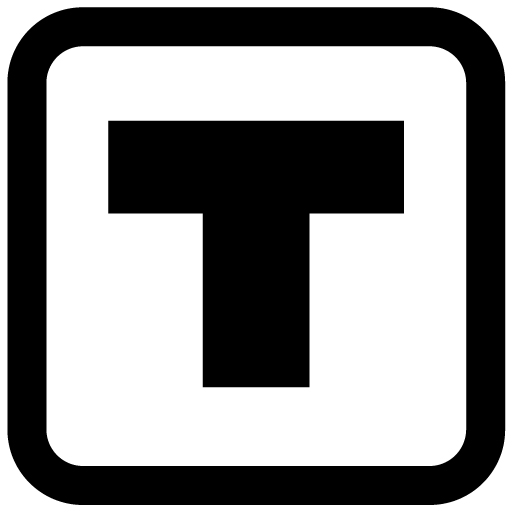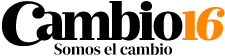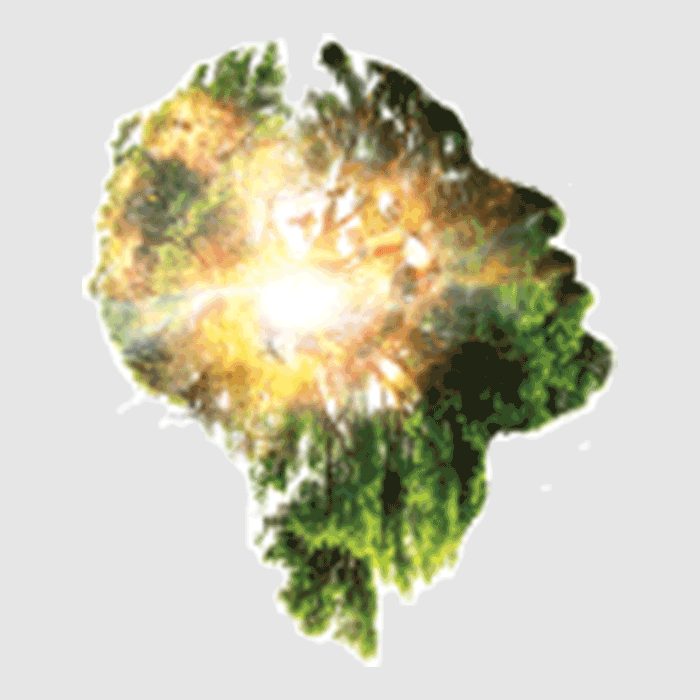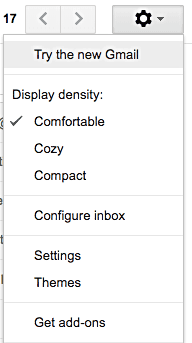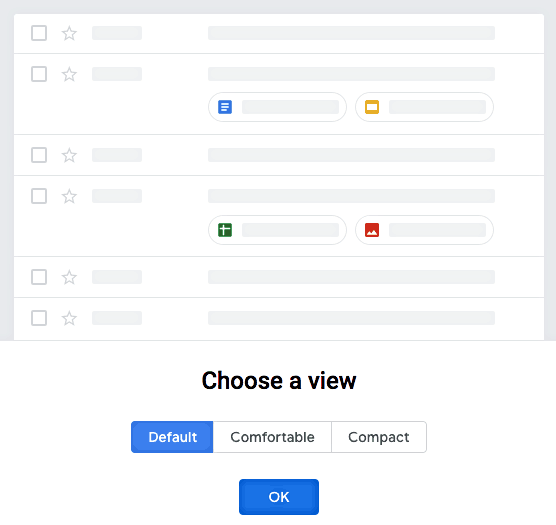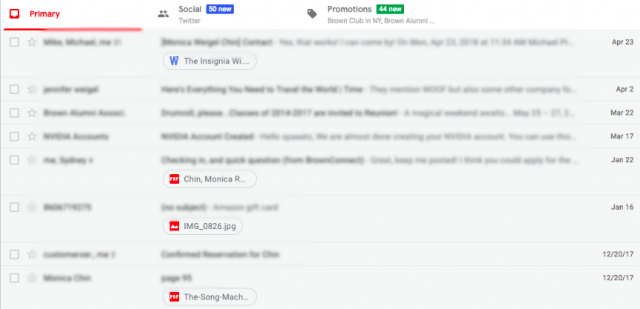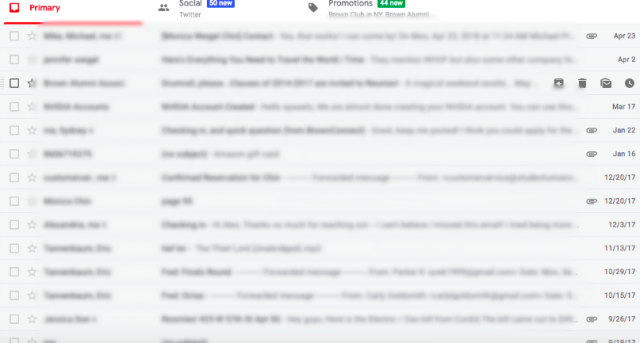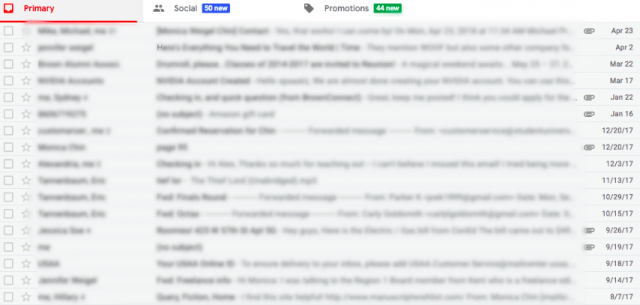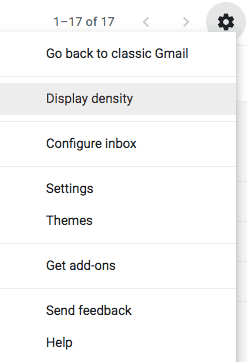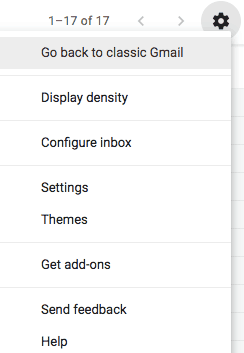Cambio16
25/04/2018
WhatsApp aumenta la edad mínima de uso en Europa
Gmail se repotenció. Después de algunos rumores sobre el nuevo traje que usaría, por fin la plataforma de correo mostró su nueva identidad. Hoy Google reveló las actualizaciones del servicio. De hecho, es el diseño más dramático en sus últimos tres años. En primer lugar, la nueva imagen de Gmail sería para ejecutivos de la empresa. Sin embargo, las actualizaciones acaban de ser liberadas para todos los usuarios. Te enseñamos cómo actualizar tu Gmail.
La interfaz es fresca, diseño minimalista y con elementos nuevos.
Paso 1
Iniciar sesión en Gmail. Una vez dentro de la plataforma, ir al icono «Configuración». Pulsar la opción «Probar el nuevo Gmail».
Enseguida la nueva imagen de Gmail aparecerá. Tardará unos minutos en actualizarse por completo. La frase «Bienvenido a Gmail» emocionará a los verdaderos seguidores del servicio.

Paso 2
Elegir una vista. Mostrará tres opciones. La vista «Predeterminada» maximiza la información de tus mensajes. Los iconos son más grandes y aparecen símbolos pequeños que identifican los archivos adjuntos.
La versión «Cómodo» muestra más correos en una página. Las pestañas son idénticas al modo «predeterminado».
Por último, el modo «Compacto» es el más sencillo. Es la opción ideal si tienes montones de correos por leer y no quieres que se traspapelen.
¡Listo! Ahora disfruta de la nueva imagen de Gmail. Especial atención a la barra lateral derecha con el calendario, la aplicación Keep de Google y tareas pendientes. En el caso de que la actualización no se ajuste a tus necesidades, puedes cambiar el modo de visualización. Solo pulsa el icono «Configuración» y luego a la pestaña «Densidad de visualización». Escoge una nueva vista y listo.
Si quieres regresar al modo original, ve a «Configuración» y luego pulsa la pestaña «Volver a la versión clásica de Gmail».